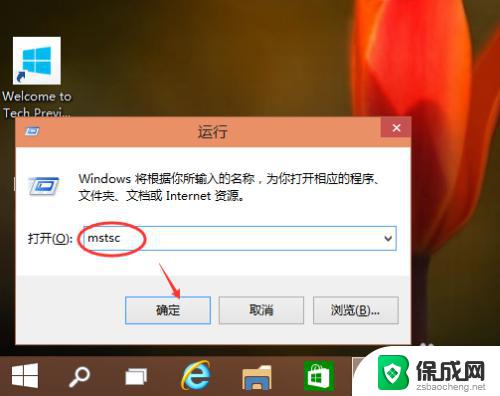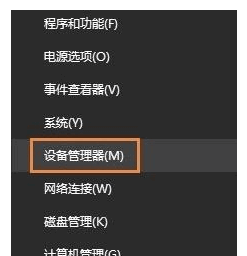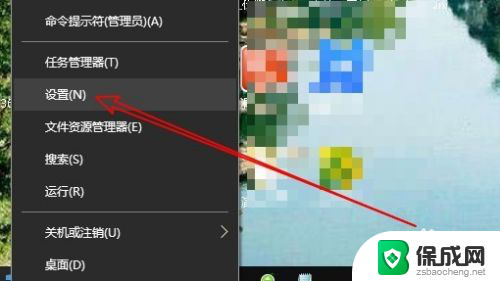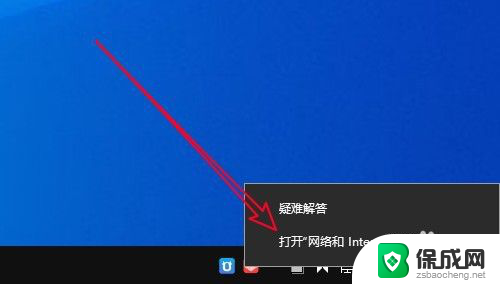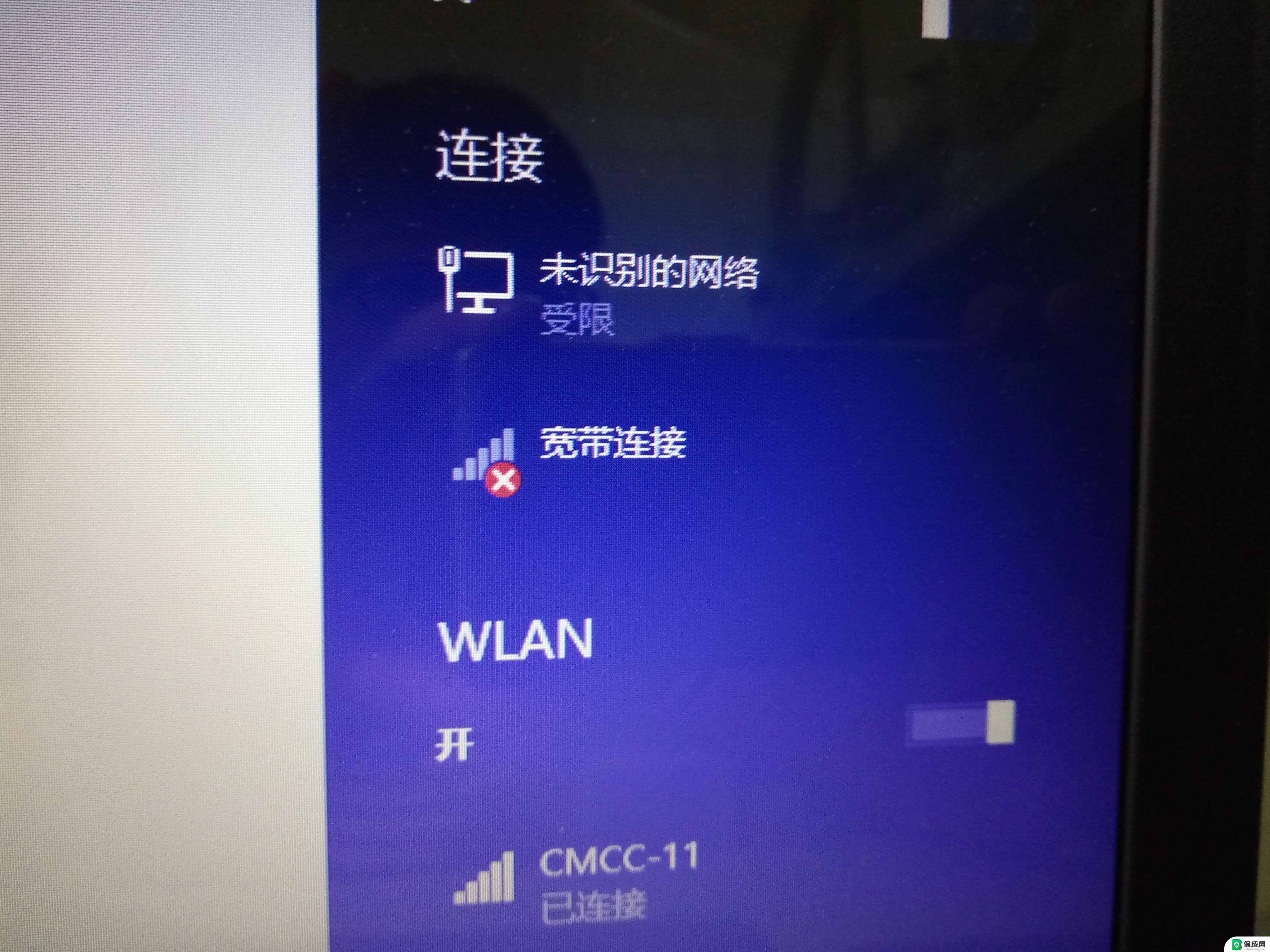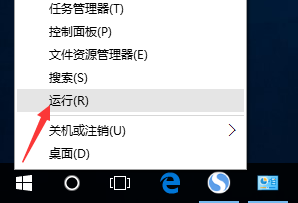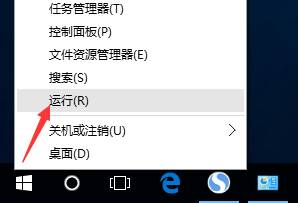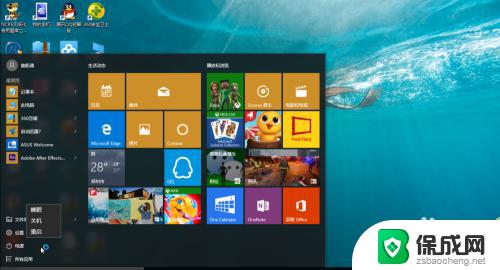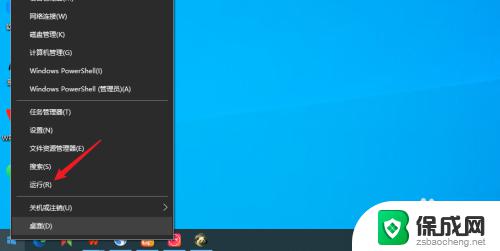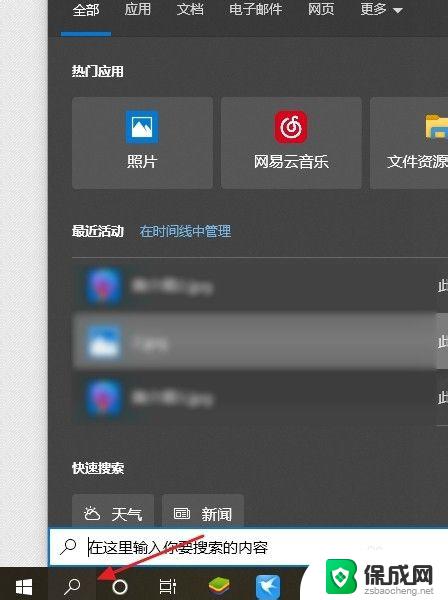win10的以太网在哪里 win10以太网属性在哪个菜单中
更新时间:2023-11-03 16:50:38作者:yang
win10的以太网在哪里,随着科技的不断发展,Win10操作系统成为许多人首选的电脑系统,对于一些新手来说,可能会有一些困惑,比如Win10中以太网在哪里?以太网属性在哪个菜单中?以太网作为一种常见的网络连接方式,对于用户来说非常重要。了解Win10中以太网的位置和属性设置就显得尤为关键。接下来我们将详细探讨Win10中以太网的相关信息,帮助大家更好地使用电脑系统。
具体步骤:
1.桌面右击 点击个性化
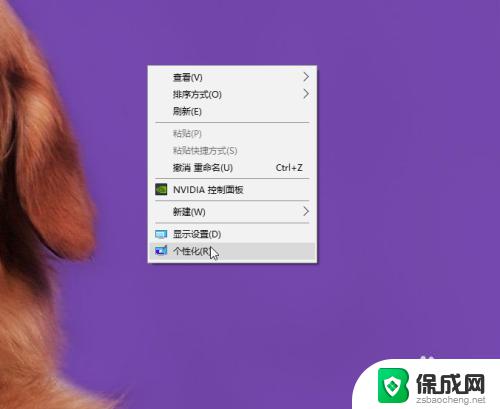
2.在Windows设置中找到以太网设置
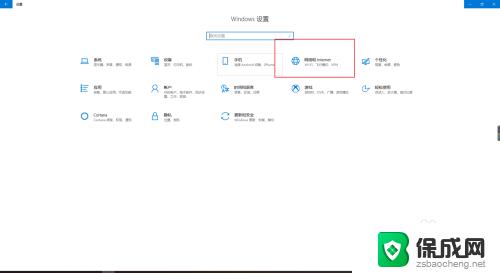
3.点击进入选择以太网

4.在右侧有一个更改适配器选项
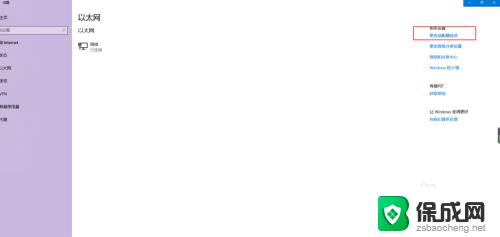
5.如下 以太网设置 右击
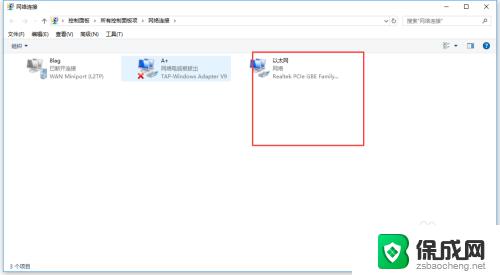
6.点击属性 可以设置ip
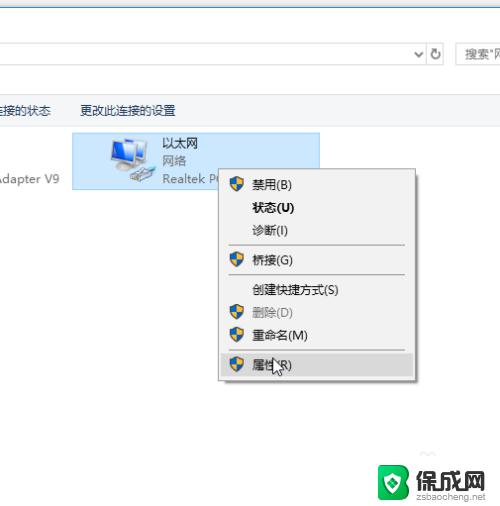
7.点击状态可以查看本地IP等
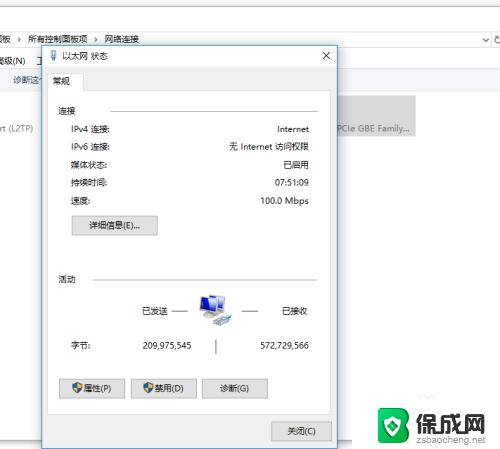
以上就是win10的以太网位置的全部内容,如果您还有疑问,请参考小编的步骤,并希望它能对您有所帮助。